Disponible avec une licence Spatial Analyst.
Résumé
Effectue une opération de décalage à gauche bit à bit sur les valeurs binaires de deux rasters en entrée.
Pour en savoir plus sur le fonctionnement des outils de mathématiques bit à bit
Illustration
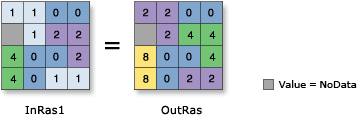
Utilisation
Deux entrées sont nécessaires pour cette opération bit à bit.
L'ordre des entrées est important pour cet outil.
Si une entrée présente une virgule flottante, les valeurs sont converties en entiers par troncation avant l'opération bit à bit.
Dans les opérations bit à bit :
- Les valeurs binaires sont stockées dans deux compléments.
- Les outils fonctionnent sur les nombres entiers 32 bits.
- La position de bit la plus à gauche est réservée au signe (positif ou négatif) de la valeur. Si le nombre entier est positif, la position du bit est 0 ; s'il est négatif, la position du bit est 1.
L'opération Décalage à gauche bit à bit ne fait aucun retour à la ligne automatique de bits. Le bit le plus à gauche est abandonné.
En algèbre spatiale, l'opérateur équivalent a le symbole "<<" (lien).
Pour plus d'informations sur les environnements de géotraitement qui s'appliquent à cet outil, reportez-vous à la rubrique Environnements d'analyse et Spatial Analyst.
Syntaxe
BitwiseLeftShift (in_raster_or_constant1, in_raster_or_constant2)
| Paramètre | Explication | Type de données |
in_raster_or_constant1 | Entrée sur laquelle exécuter le décalage. Un nombre peut être utilisé en entrée pour ce paramètre, à condition qu'un raster soit spécifié pour l'autre paramètre. Afin que vous puissiez spécifier un nombre pour les deux entrées, la taille de cellule et l'étendue doivent être tout d'abord définies dans l'environnement. | Raster Layer; Constant |
in_raster_or_constant2 | Entrée définissant le nombre de positions duquel déplacer les bits. Un nombre peut être utilisé en entrée pour ce paramètre, à condition qu'un raster soit spécifié pour l'autre paramètre. Afin que vous puissiez spécifier un nombre pour les deux entrées, la taille de cellule et l'étendue doivent être tout d'abord définies dans l'environnement. | Raster Layer; Constant |
Valeur renvoyée
| Nom | Explication | Type de données |
| out_raster | Raster en sortie. Valeurs de cellule correspondant au résultat de l'opération Décalage à gauche bit à bit sur les entrées. | Raster |
Exemple de code
Exemple 1 d'utilisation de l'outil BitwiseLeftShift (fenêtre Python)
Cet exemple décale vers la gauche les valeurs de la première entrée par le nombre de bits défini par la seconde entrée, et génère le résultat sous la forme d'un raster TIFF.
import arcpy
from arcpy import env
from arcpy.sa import *
env.workspace = "C:/sapyexamples/data"
outBitwiseLS = BitwiseLeftShift("degs", "negs")
outBitwiseLS.save("C:/sapyexamples/output/outbitls.tif")
Exemple 2 d'utilisation de l'outil BitwiseLeftShift (script autonome)
Cet exemple décale vers la gauche les valeurs de la première entrée par le nombre de bits défini par la seconde entrée.
# Name: BitwiseLeftShift_Ex_02.py
# Description: Performs a Bitwise Left Shift operation on the binary
# values of two input rasters
# Requirements: Spatial Analyst Extension
# Import system modules
import arcpy
from arcpy import env
from arcpy.sa import *
# Set environment settings
env.workspace = "C:/sapyexamples/data"
# Set local variables
inRaster1 = "degs"
inRaster2 = "negs"
# Check out the ArcGIS Spatial Analyst extension license
arcpy.CheckOutExtension("Spatial")
# Execute BitwiseLeftShift
outBitwiseLShift = BitwiseLeftShift(inRaster1, inRaster2)
# Save the output
outBitwiseLShift.save("C:/sapyexamples/output/outlshift")
Environnements
Informations de licence
- ArcGIS Desktop Basic: Requiert Spatial Analyst
- ArcGIS Desktop Standard: Requiert Spatial Analyst
- ArcGIS Desktop Advanced: Requiert Spatial Analyst